平素はモバカルネットをご利用いただき、誠にありがとうございます。
今回のリリースでは、こちらの機能を新たに追加いたします。
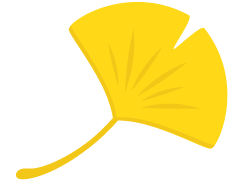
- 「モバカルチャット」アプリのリリース(iOS,Android対応)
- タスク機能の追加
- 診療レポート3の追加
- 栄養士記録の追加
- 在医総管理および施医総管理の自動算定のサマリー優先機能
- 医事文書のリストにメモを表示する機能を追加
- 検査結果の患者IDと名前のチェック機能追加と施設の追加
- 行為コード、サマリ項目の非表示・並べ替え機能追加
- 在宅予定のユーザ色指定機能を追加
- リハビリテーション実施計画書(2)の追加
- カルテ修正履歴の2号用紙形式での一括印刷機能追加
- 処方せんの修正
- 看護記録に定型文を追加
- 患者タグ機能追加
- 予定外に診療した患者様の表示を追加
- 軽微な修正
2016年11月30日
※やむを得ない理由によりリリース日またはリリース予定の機能が変更となる場合がございます。
本案内に関するお問い合わせは弊社医療サポートまでご連絡ください。
(TEL) 050-5577-5406 (Eメール) medical8@ntt-et.co.jp
1. 「モバカルチャット」アプリのリリース(iOS,Android対応)
「ホーム」画面の掲示板がアプリになります。
iOSまたはAndroidの端末でご利用いただけます。
Push通知機能があるため、現在より、よりリアルタイムに情報共有をしていただけます。
セキュリティ保護のため、ご利用にはアプリへの証明書のインストールが必要です。

操作方法
【インストール方法iOS】以下のマニュアルをご参照ください。
http://movacal.net/manual/InstallGuid_iOS_App.pdf
【インストール方法Andoroid】
以下のマニュアルをご参照ください。
http://movacal.net/manual/InstallGuid_Android_App.pdf
機能追加の理由
2016年6月の日本医師会の「IT化宣言2016」を受けての機能追加です。2. タスク機能の追加
タスクの管理機能を追加します。
自分や他ユーザーにタスクを追加したり、進捗状況(未完了/完了)の管理をしたり、タスクの確認をしたりできます。
■タスクの起動
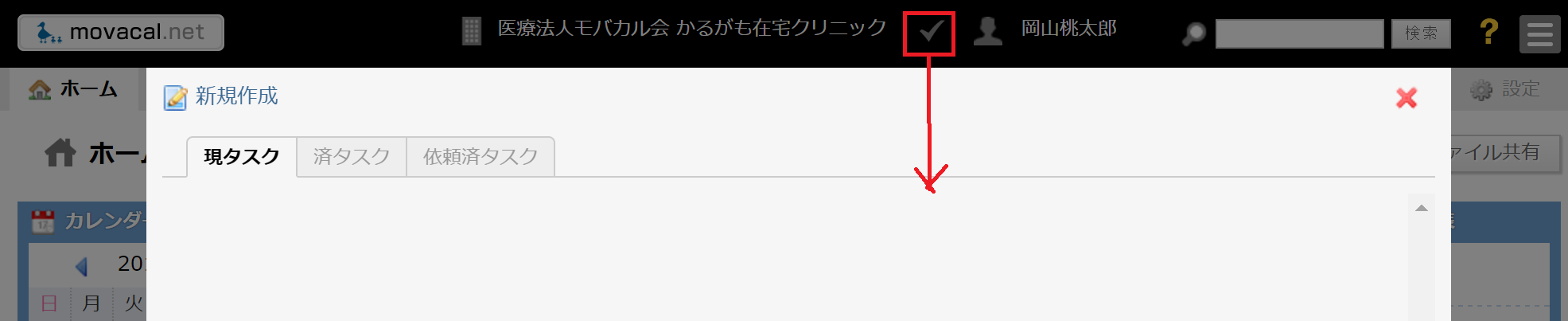
■タスクの登録
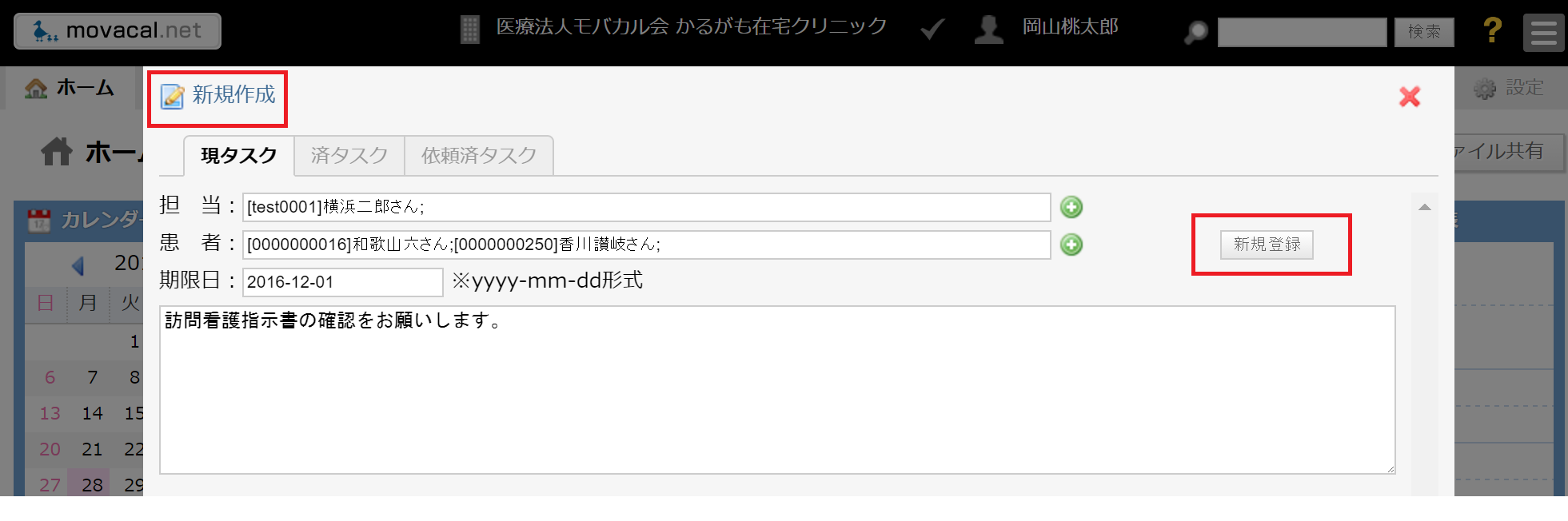
■自分の未完了タスクの確認

■他ユーザに依頼したタスクの確認
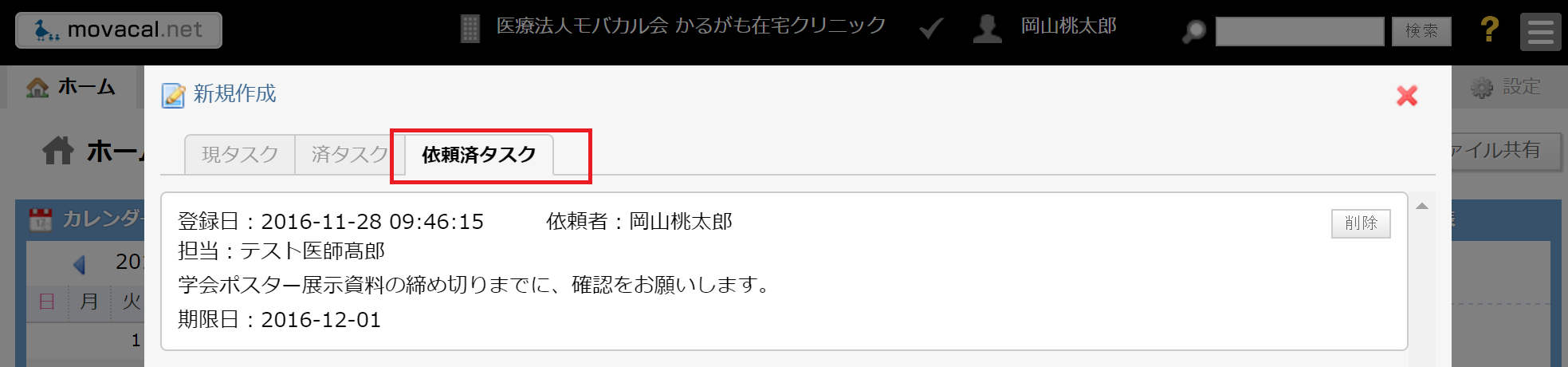
■未完了タスク数の通知

■患者様ごとの未完了タスクの確認
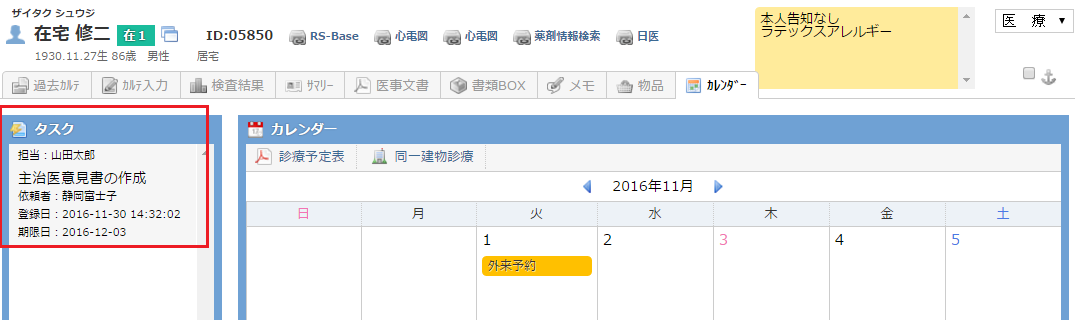
操作方法
【タスクの追加】- 最上部の
 をクリックします。
をクリックします。 - 「新規作成」を選択します。
- 担当者の
 を押し、「追加」で担当者を追加します。
を押し、「追加」で担当者を追加します。  を押して閉じます。
を押して閉じます。- 特定の患者様に関するタスクの場合、患者の
 を押します。
を押します。
患者名(ひらがな、カタカナ、漢字)を入力し「検索」を押します。
「追加」で担当者を追加します。
 を押して閉じます。
を押して閉じます。 - 期限をyyyy-mm-dd形式で入力します。
- タスクの内容を入力します。
- 「新規登録」を押します。
- 「OK」を押します。
- 最上部の
 を押します。
を押します。
- 最上部の
 を押します。
を押します。 - 該当タスクの「完了」を押します。
- 「OK」を押します。
- 最上部の
 を押します。
を押します。 - 依頼済タスク押します。
- 患者様の画面を開きます。
- 「カレンダー」を選択します。
- 左上の「タスク」で未完了のタスクを確認します。
機能追加の理由
タスク管理をしたいというご要望に対応しました。3. 診療レポート3の追加
診療レポートに新しい書式を「診療レポート3」で追加します。
設定のユーザ管理で、自動作成の設定もできます。
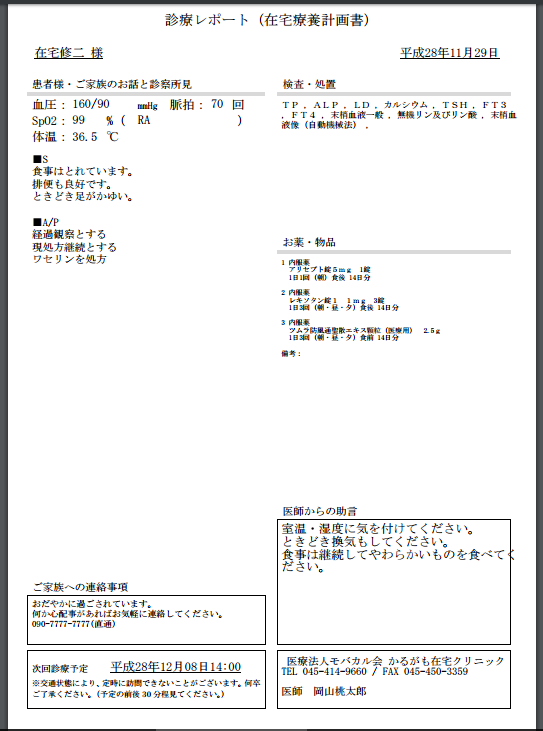
操作方法
【ご利用方法】- 患者様の画面を開きます。
- 「カルテ入力」または、過去カルテの「編集」に選択します。
- 所見等を入力します。
- 左下の「診療レポート3」にチェックをします。
- 「診察完了」「編集完了」または「中断」を押します。
- 「設定」を開きます。
- 「クリニック情報」を「ユーザ管理」に変更します。
- ユーザ名を押します。
- 「自動レポート作成チェック」で「診療レポート(様式3)」を選択します。
- 「登録」を押します。
機能追加の理由
文字に強弱のあるレポートのご要望に対応しました。4. 栄養士記録の追加
栄養士記録を追加します。
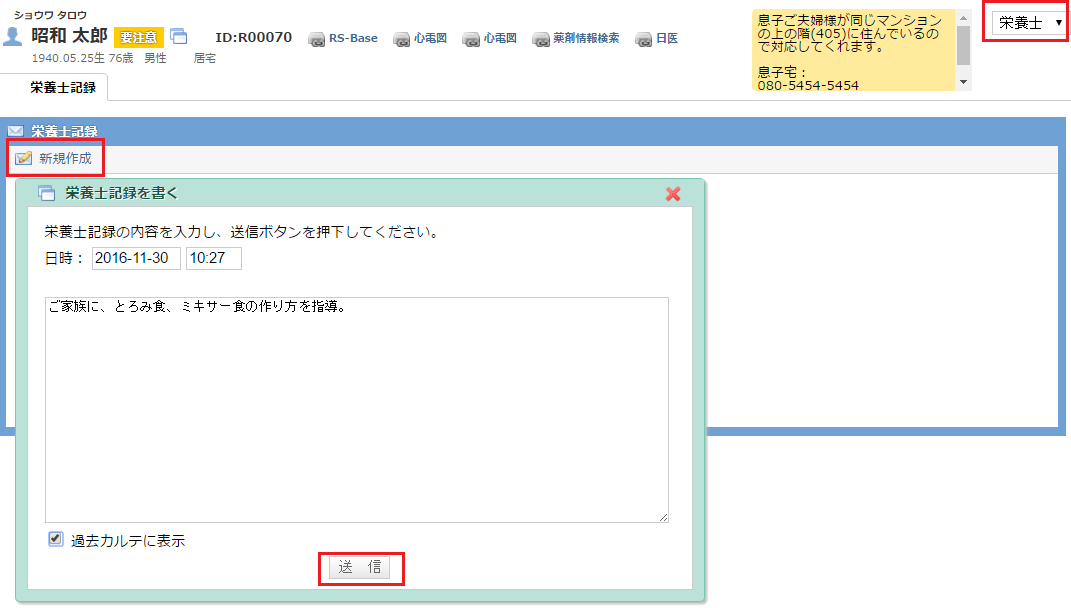
操作方法
- 患者様の画面を開きます。
- 「医療」を「栄養士」に変更します。
- 「新規作成」を押します。
- 内容を入力します。
- 過去カルテに表示したい場合、「過去カルテに表示する」にチェックをします。
- 「送信」を押します。
機能追加の理由
管理栄養士の記録を入力したいというご要望に対応しました。5. 在医総管および施医総管の自動算定のサマリー優先機能
在医総管および施医総管の自動算定機能について、従来は前月の算定が自動で上がるようになっていますが、
サマリーの内容を優先して自動算定するようにします。
■自動算定をそのまま利用する場合、前月に算定するだけで、翌月は自動算定します。
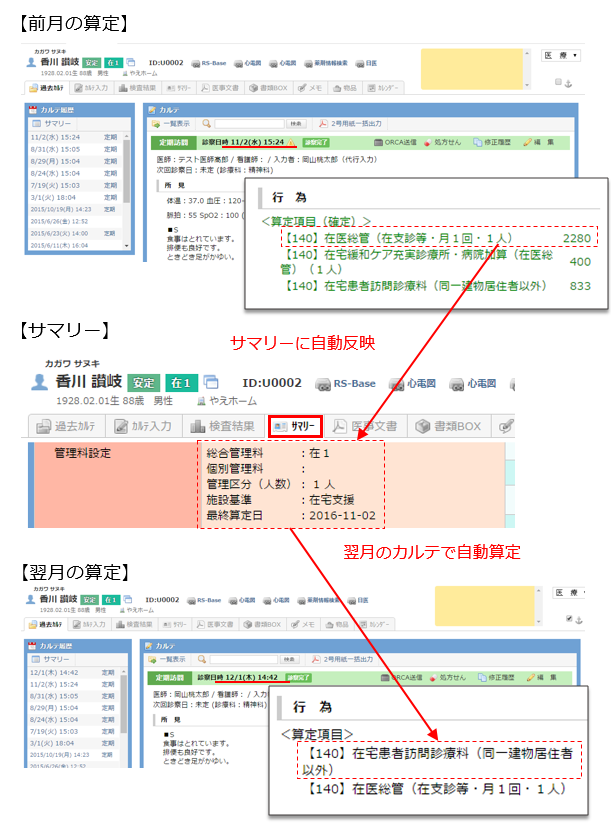
■サマリーを修正すると翌月はサマリーの内容で自動算定します。
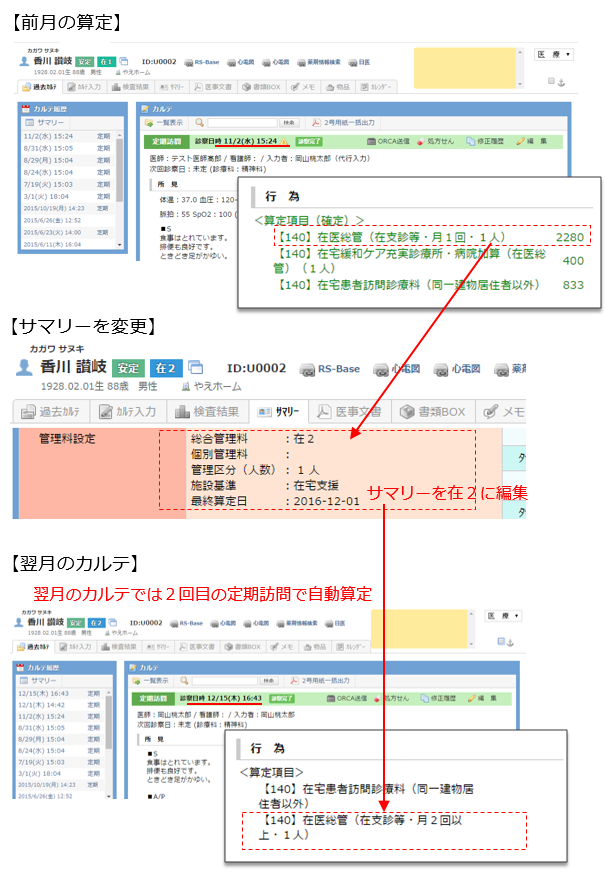
操作方法
- 患者様の画面を開きます。
- 「カルテ入力」または過去カルテの「編集」を押します。
- 行為欄に在医総管または施医総管を入力します。
- 「診察完了」「編集完了」または「中断」を押します。
- サマリーに自動で反映します。
- 必要であれば、「サマリー」を選択します。
- 「編集」を押します。
- 「管理料設定」を変更します。
- 「登録」を押します。
- 翌月はサマリーの内容で自動算定します。
機能追加の理由
前月、なんらかの理由で月1回になった患者様の管理料を翌月は月2回目で算定したいというご要望に対応しました。6. 医事文書のリストにメモを表示する機能を追加
医事文書のメモを、左のリストで確認できるように表示します。
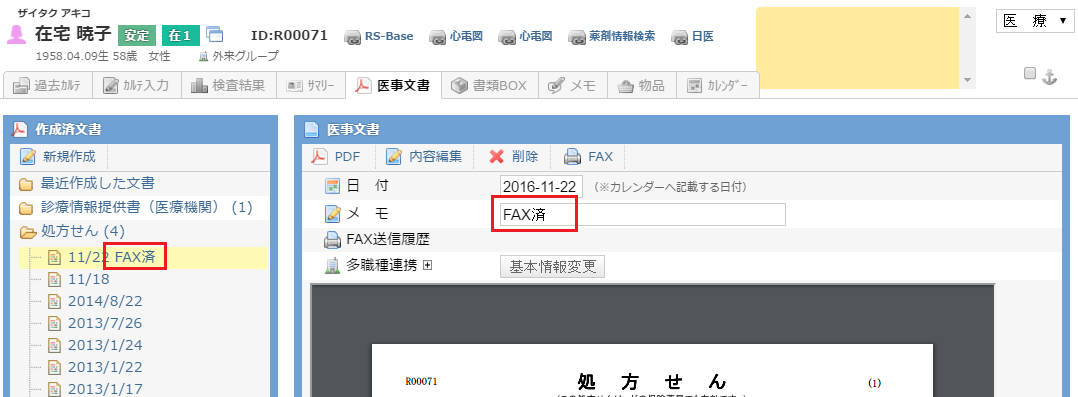
操作方法
- 患者様の画面を開きます。
- 「医事文書」を開きます。
- 「メモ」を入力します。
- 「基本情報変更」を押します。
- 「OK」を押します。
機能追加の理由
[FAX済]などのコメントを一覧で見たいというご要望に対応しました。7. 検査結果の患者IDと名前のチェック機能追加と施設の追加
患者氏名と患者IDが一致しない検査結果は、検査結果の氏名を赤字で表記します。
また、施設を表示します。

操作方法
- 「検査」を開きます。
- ファイル名を押します。
- 検査結果に赤字の名前がないか確認してください。
機能追加の理由
患者IDを間違えて依頼票に記載してしまい、別の患者様に別の患者様の検査結果が入ってしまったので、チェックをかけて欲しいというご要望に対応しました。
8. 行為コード、サマリ項目の非表示・並べ替え機能追加
「設定」より、行為コードおよびサマリ項目の非表示と並べ替えをする機能を追加します。
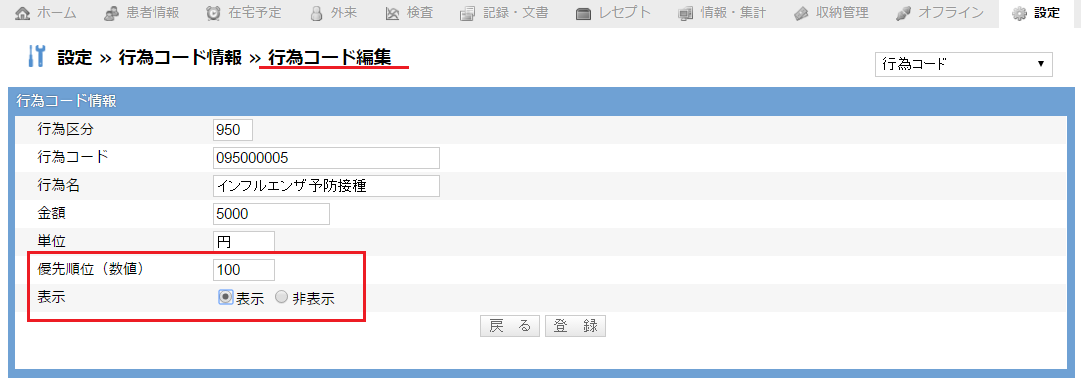
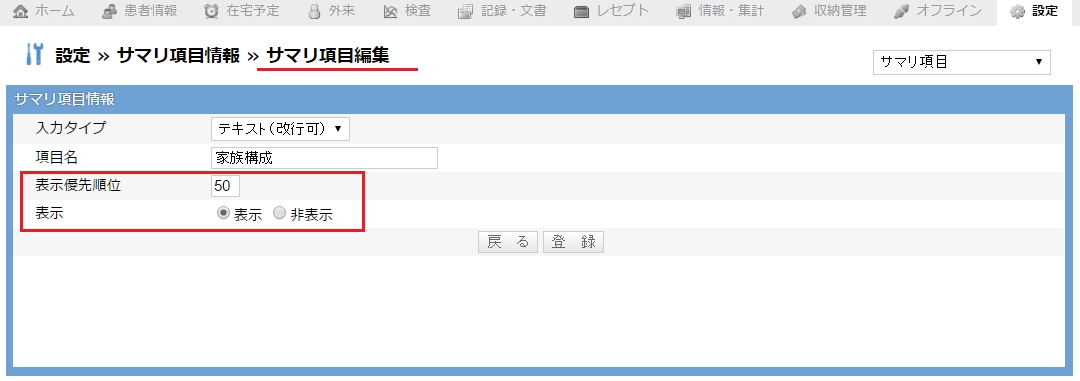
操作方法
- 「設定」を開きます。
- 「クリニック情報」を「行為コード」または「サマリ項目」に変更します。
- 順番を変更したい、または、表示/非表示の切り替えをしたい項目名を押します。
- 「表示優先順位」「表示」を指定します
※表示優先順位は数字の大きいものから順番に並べます。 - 「登録」を押します。
機能追加の理由
使わない項目の非表示や並べ替えをしたいというご要望に対応しました。9. 在宅予定のユーザ色指定機能を追加
在宅予定の月表示などで表示するユーザの配色を変更する機能を追加します。
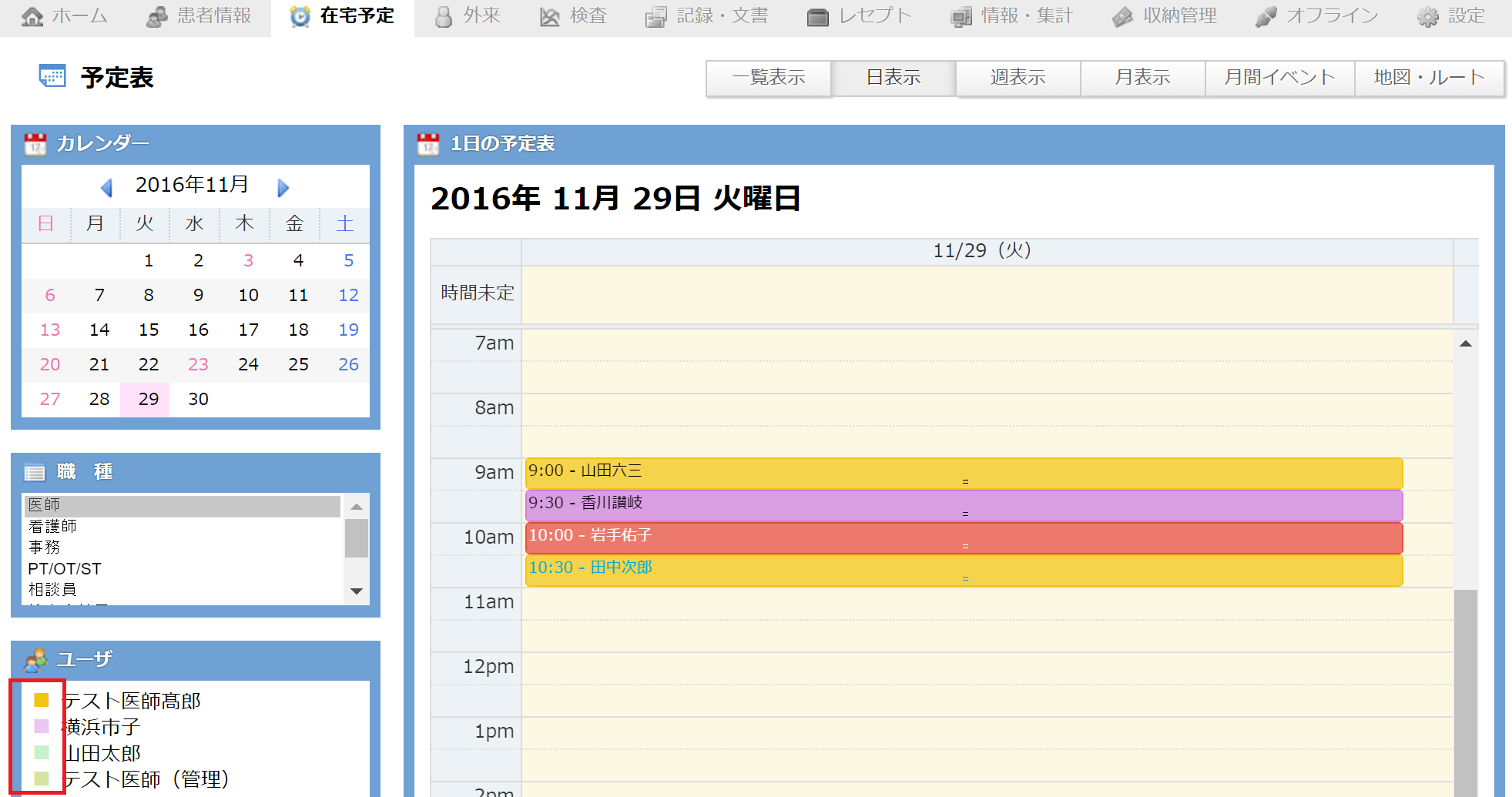
操作方法
- 「設定」を開きます。
- 「クリニック情報」を「ユーザ管理」に変更します。
- 色を変更したいユーザの氏名を押します。
- 「スケジュール色」を選択します。
- 「登録」を押します。
機能追加の理由
医師のスケジュールの色を変更したいというご要望に対応しました。10. リハビリテーション実施計画書(2)の追加
リハ文書に「リハビリテーション実施計画書(2)」を追加します。
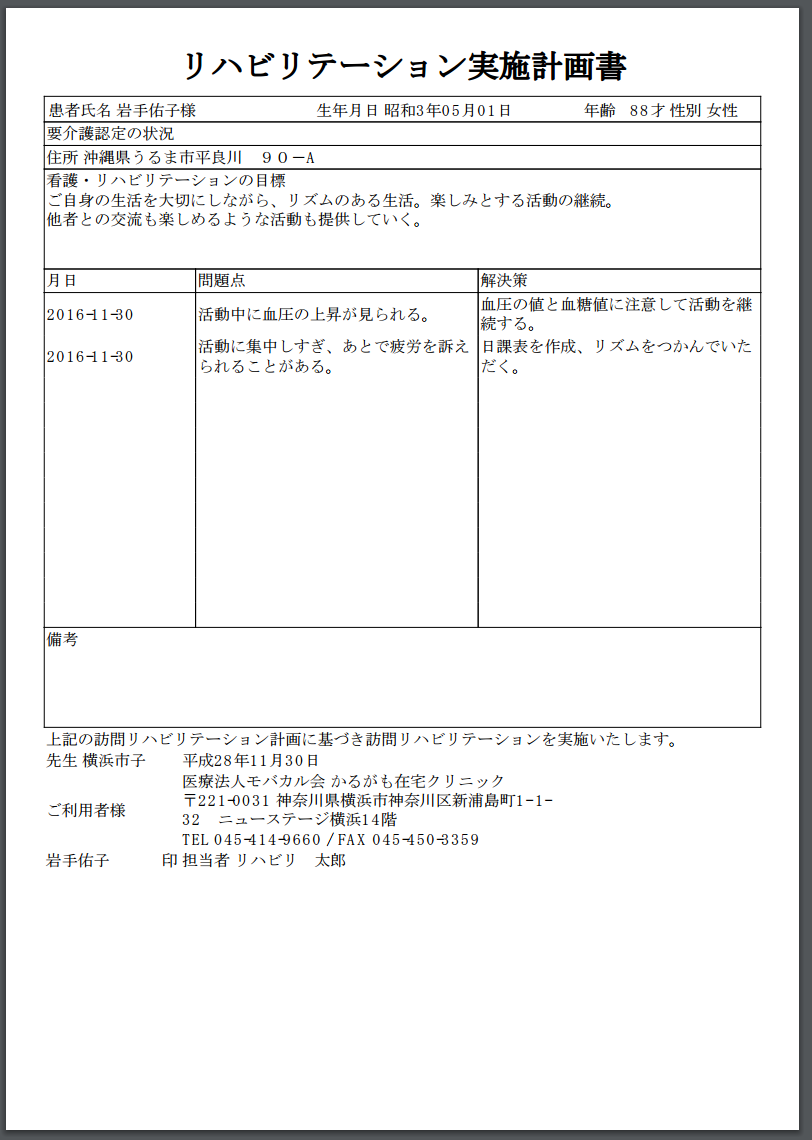
操作方法
- 患者様の画面を開きます。
- 「医療」を「リハビリ」に変更します。
- 「リハ文書」を選択します。
- リハビリテーション実施計画書(2)を選択します。
- 内容を入力します。
- 「登録」を押します。
機能追加の理由
言語療法士、作業療法士など様々なリハビリの職種の方がフリーで利用できる実施計画書が必要というご要望に対応しました。11. カルテ修正履歴の2号用紙形式での一括印刷機能追加
カルテの修正履歴を2号用紙の形式で印刷する機能を追加します。
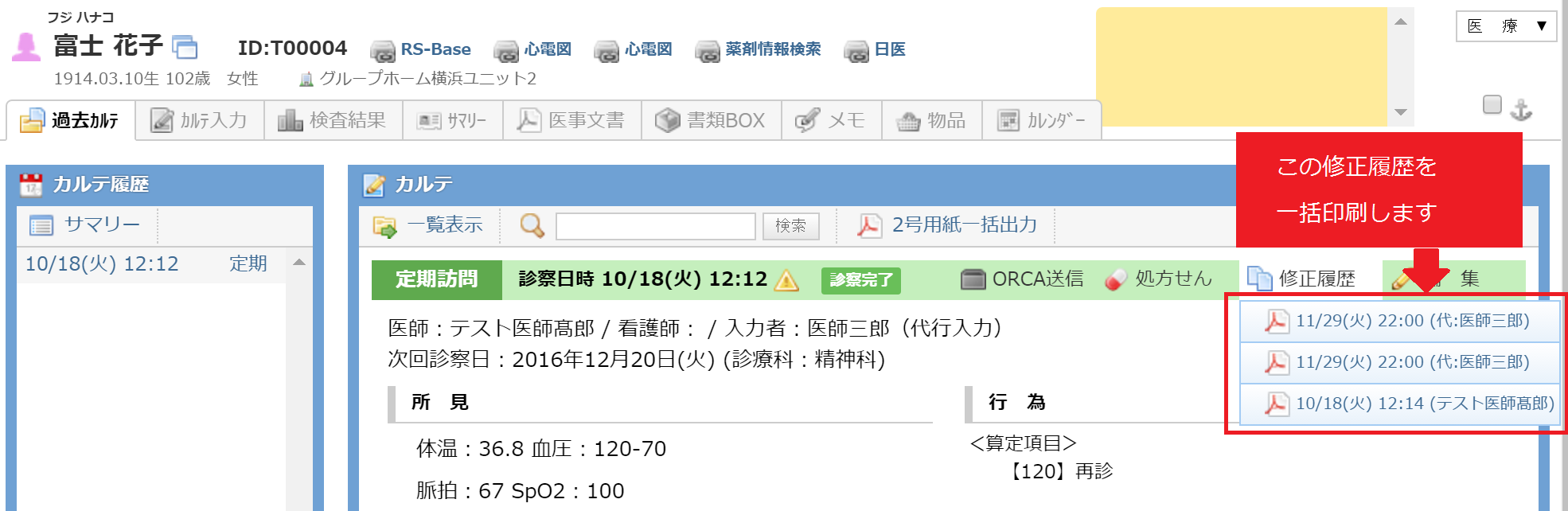
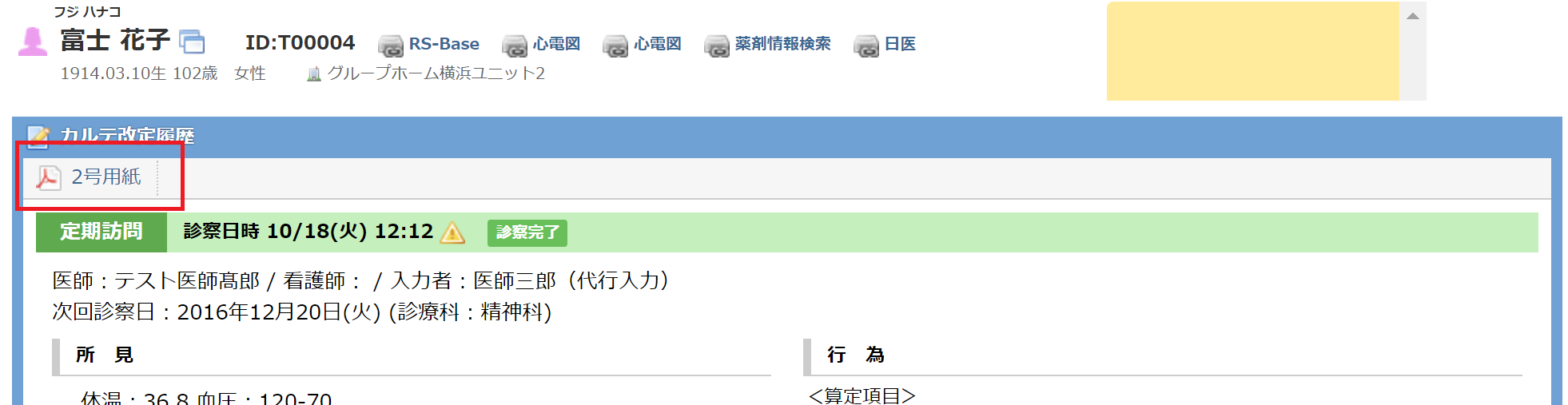
操作方法
- 患者様の画面を開きます。
- 「過去カルテ」の「修正履歴」を押します。
- 「2号用紙」を押します。
機能追加の理由
個別指導で、修正の履歴をすべて提出する必要があるとのご要望に対応しました。12. 処方せんの修正
処方せんに以下の修正を行います。
- 高齢者で2割の場合、「高一」を備考欄に印字します。
- 定期処方に麻薬がある場合、患者様の「その他」の「処方せん(定期)」から印字する処方せんや、
「在宅予定」の の処方せんにも、患者様の住所を表示します。
の処方せんにも、患者様の住所を表示します。
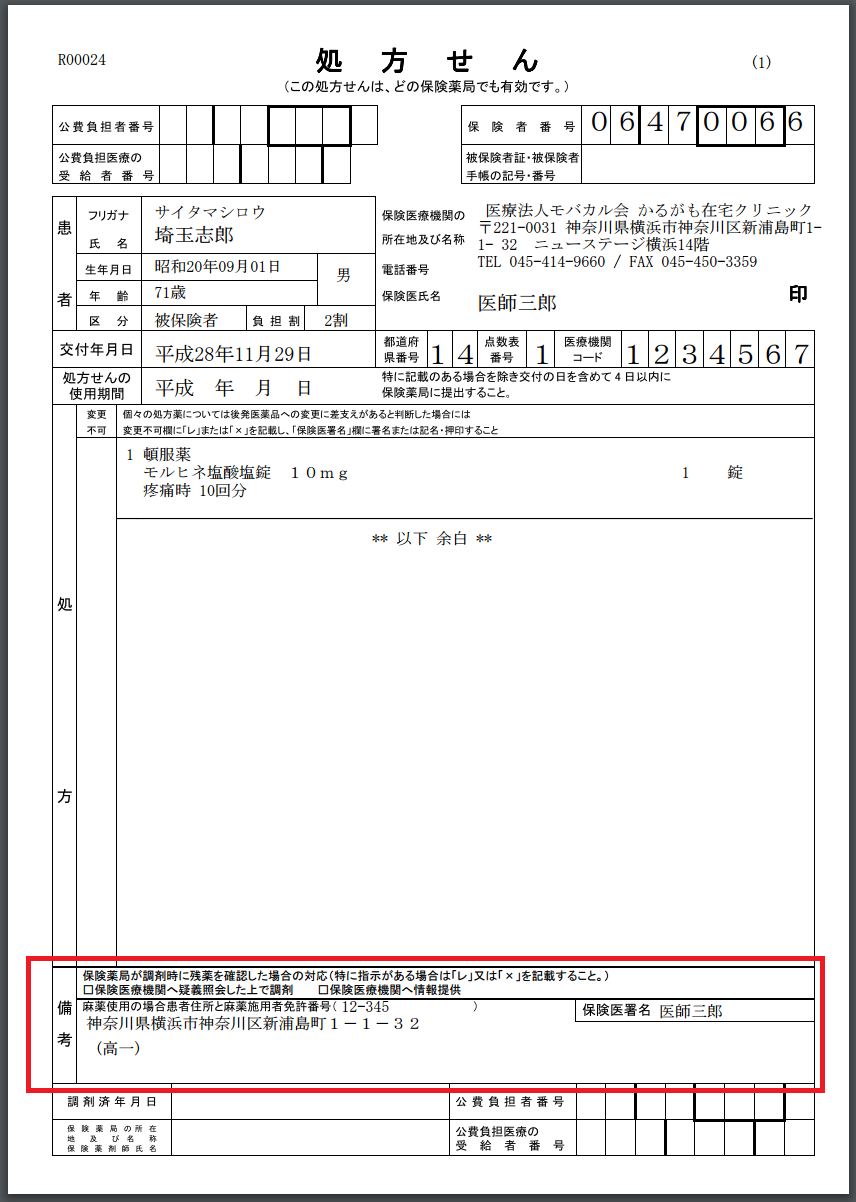
機能追加の理由
ご指摘に対応しました。13. 看護記録に定型文を追加
看護記録に定型文機能を追加します。
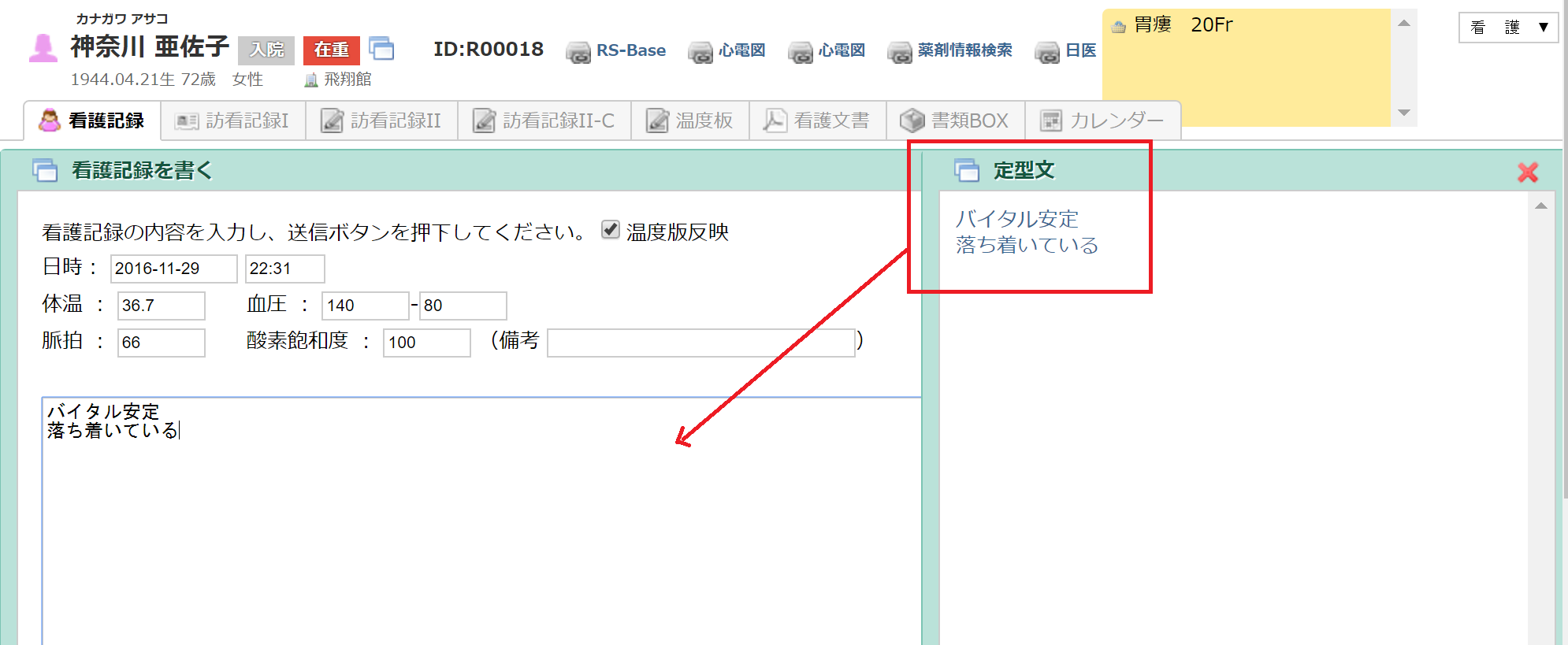
操作方法
【登録方法】- 「設定」を開きます。
- 「クリニック情報」を「看護定型文」に変更します。
- 「新規登録」を押します。
- 定型文、優先度を入力します。
- 「登録」を押します。
【ご利用方法】
- 患者様の画面を開きます。
- 「医療」を「看護」に変更します。
- 看護記録の「新規作成」または「編集」を押します。
- 看護記録入力欄にカーソルを合わせると定型文欄が出ます。
- 利用する定型文を押します。
- 「登録」を押します。
機能追加の理由
看護記録でも定型文を使いたいというご要望に対応しました。14. 患者タグ機能追加
患者様にタグ情報を付与して、「患者情報」の「詳細検索」の検索条件を作成する機能を追加します。
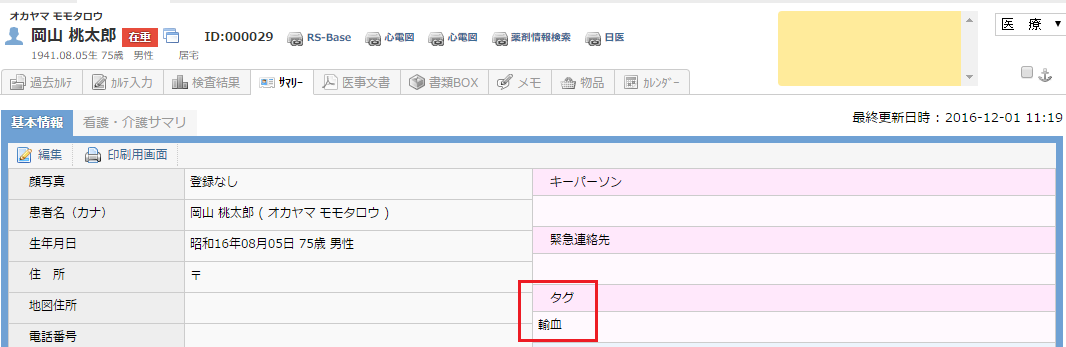
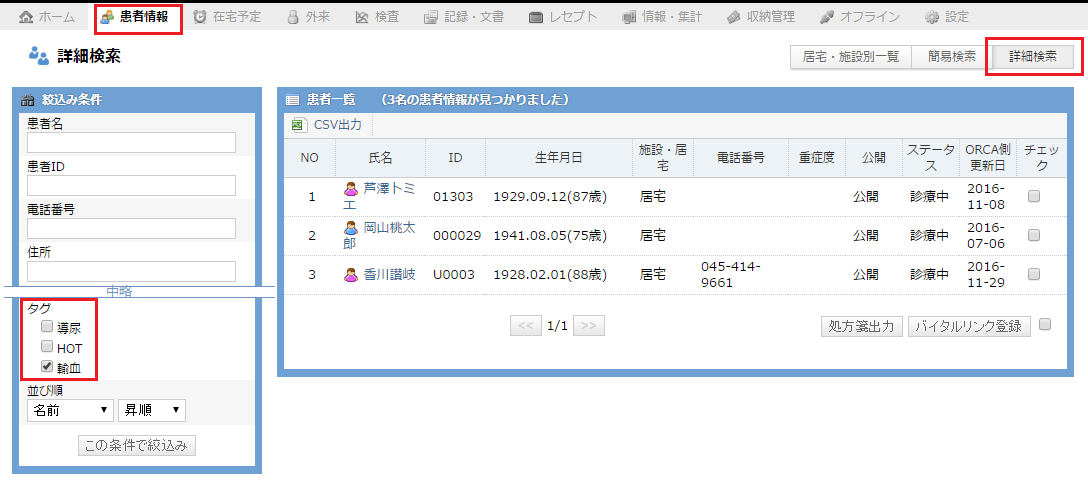
操作方法
【設定方法】- 「設定」を開きます。
- 「クリニック情報」を「タグ管理」に変更します。
- 「新規登録」を押します。
- タグを入力します。
- 「登録」を押します。
【患者様への登録方法】
- 患者様の画面を開きます。
- 「サマリー」を選択します。
- 「編集」を押します。
- タグ欄の「
 追加」を押します。
追加」を押します。 - 利用するタグを選択します。
- 「登録」を押します。
【患者様の検索方法】
- 「患者情報」を開きます。
- 「詳細検索」を選択します。
- 「タグ」を選択します。
- 「この条件で絞込」を押します。
機能追加の理由
患者様検索のキーとして、様々な目的でご利用いただけるように対応しました。15. 予定外に診療した患者様の表示を追加
予定以外で診療した患者様を「在宅予定」の「一覧表示」の「予定外」欄に自動で表示します。
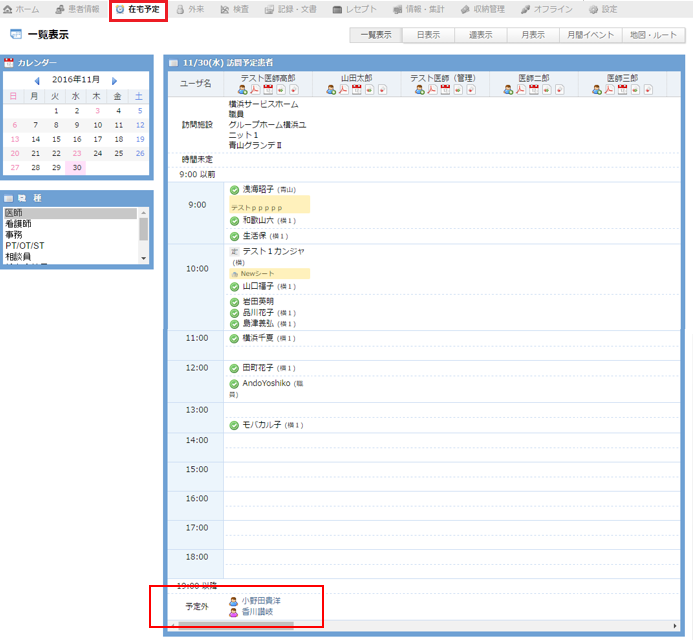
操作方法
- 「在宅予定」を開きます。
機能追加の理由
緊急往診した患者様も予定に入れたいというご要望に対応しました。16. 軽微な修正
以下の修正を行いました。
- 「在宅予定」の「一覧表示」でイベント予定の編集を可能にします。
- 患者様画面の「カレンダー」から在宅予定を削除するボタンを、従来の
 から「予定削除」に変更し、
から「予定削除」に変更し、
削除時にアラートメッセージを出力します。 - 「退院後の居宅における療養上の留意事項」に署名欄を追加します。
- 「記録・文書」の診療録のキーワード検索対象に、ご家族への連絡事項と居宅療養管理指導内容も含めます。
- 「情報・集計」の「操作履歴」に患者名や変更内容を表示します。
- 画面上で右クリックして「印刷」を押した場合に、画面をそのままのレイアウトで印刷します。
